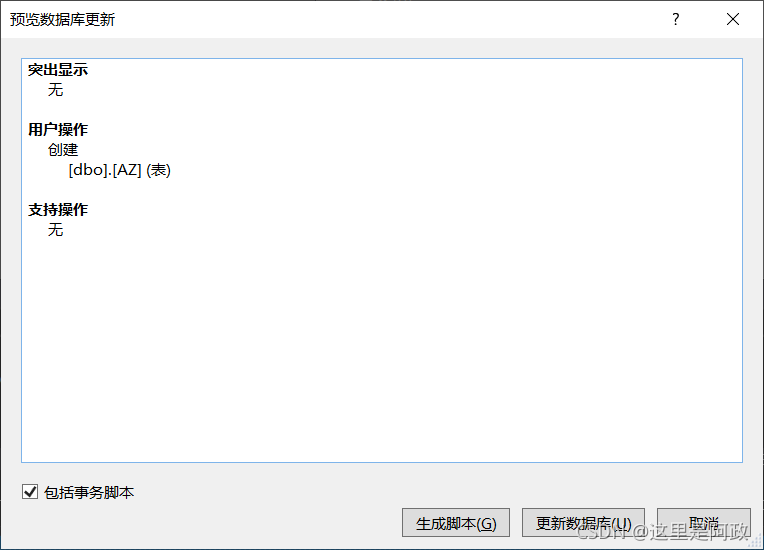
用VS2019(C#)创建并连接SQL Server数据库
1.在原有项目中创建一个专门存放数据库的文件,并将其命名为APP_DATA2.在原有的使用项目中,鼠标移动到刚才创建的APP_DATA的文件夹上面右键选择添加中的新建项(快捷键:选中文件夹然后Ctrl+shift+A)3.在弹出的窗口中找到 SQL Server数据库 并点击在下方输入想要连接的数据库的名称(如果弹出框中你搜索的数据库跟我不一样你需要看看你所搜索的数据库中有没有介绍跟我一样的是一个
1.在原有项目中创建一个专门存放数据库的文件,并将其命名为APP_DATA

2.在原有的使用项目中,鼠标移动到刚才创建的APP_DATA的文件夹上面右键选择 添加中的 新建项(快捷键:选中文件夹然后Ctrl+shift+A)

3.在弹出的窗口中找到 SQL Server数据库 并点击在下方输入想要连接的数据库的名称(如果弹出框中你搜索的数据库跟我不一样你需要看看你所搜索的数据库中有没有介绍跟我一样的是一个空的数据库便可)

4.在上方的基础上,便点击右下角的添加便完成此操作便可以的带一个空的数据库了,右键点击此数据库选择 打开 便可以查看到此数据库的 服务器资源管理器


5.在服务器资源管理中右键点击 表,选择 添加新表,VS主视图便会出现SQL Server的设计视图


6.接下来要做的事情和在SQL Servers数据库中操作是一样的,为你的表格添加字段并设置其数据类型,如果你想修改表格的名字,你可以在下方的Design窗口里直接修改CREATE TABLE [dbo].[Table],将Table改成你想要的表名称(这里我改成了AZ),随后点击左上角的 更新(U) 
7.之后系统会弹出一个名为 预览数据库更新 的窗口,点击“更新数据库”即可。至此,一张表就创建好了,在开始下一步之前,请右击 服务器资源管理器 中你刚创建的表格(如果没有看到表请先刷新一下),选择“显示表数据”,在弹出的界面中为你的表先添加一些样本数据。
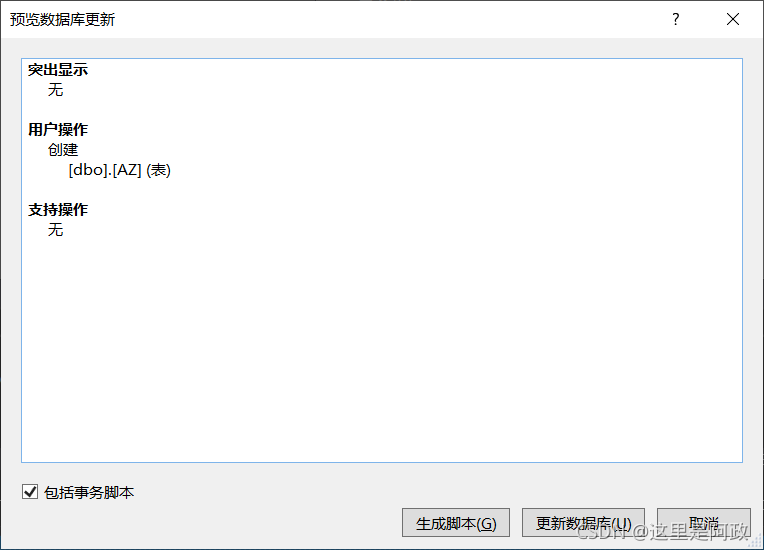


8.数据添加好,我们可以开始建立到数据库的连接了。首先在 服务器资源管理器 中右键单击你的数据库,选择 属性

9.在属性面板中找到 连接字符串 复制其中内容这是创建连接时要用到的URL

10.之后要做的事情就和日常一样了,利用SqlConnection和SqlCommand等微软提供的数据库连接类打开连接并执行sql语句
string ConnString = ""; //这里使用连接字符串来连接
SqlConnection conn = new SqlConnection(); //实例化连接对象 也可以写成SqlConnection conn = new SqlConnection(ConnString); 这样就不用下一句了
conn.ConnectionString = ConnString;//设置连接字符串
conn.Open();//连接数据库
这样在VS2019中创建并连接数据库便完成了
更多推荐
 已为社区贡献1条内容
已为社区贡献1条内容









所有评论(0)